BraveでYouTubeをバックグラウンド再生したいけど、やり方がわからない……。
ちょっと調べてみたけれど、自分が持っているスマホと違うみたい……。
当記事では、そんなお悩みを解決します。
Braveのバックグラウンド再生のやり方はかんたん。
Braveは邪魔な広告がブロックされるので、YouTube視聴がめちゃくちゃ快適です。
さらに、バックグラウンド再生ができればもっと快適!!!
ちょっと調べてみたけれど、自分が持っているスマホと違うみたいでできない……。
そんな方も安心してください。
それは情報が古いからです。
この記事では、2023年9月の最新情報をお伝えしますよ。
ぜひ最後まで読んでくださいね。
BraveでYouTubeをバックグラウンド再生する方法
さっそく、Braveブラウザでバックグラウンド再生する方法をお伝えします。
Braveを起動する
Braveを起動させましょう。
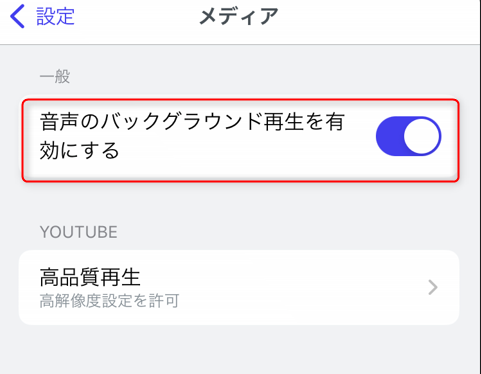
実は、Braveをまだインストールしていない方はこちらからやってみてください。
設定から選択する
右下にある横3点をタップ。
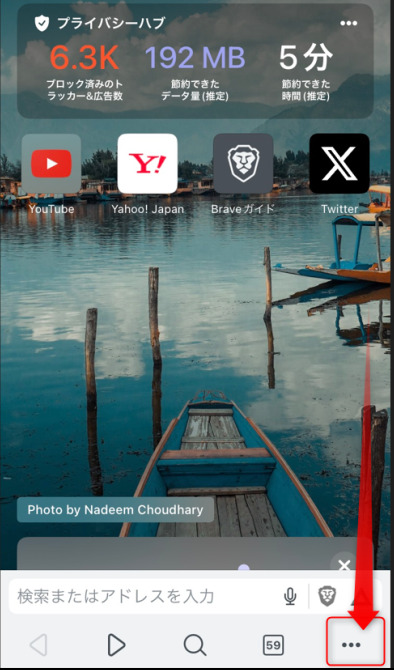
「設定」をタップ。
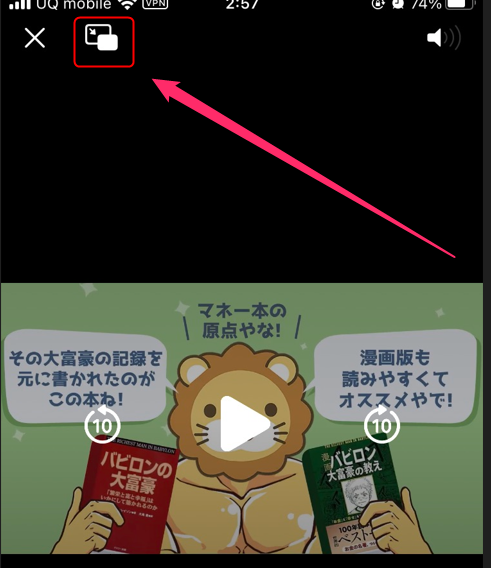
「メディア」をタップ。
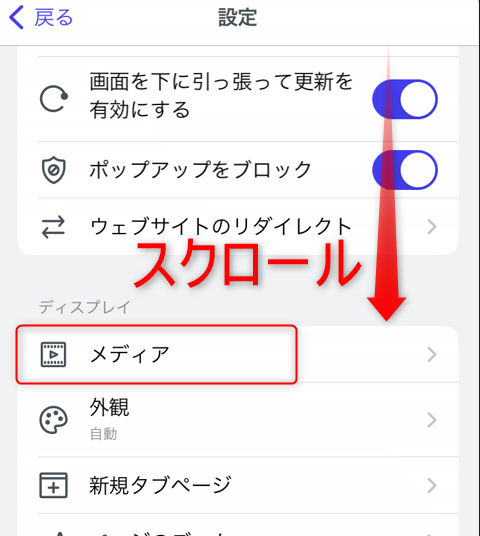
(ない、と思った方は下へスクロールするとあるはずです。)
「音声のバックグラウンド再生を有効にする」がありますので「ON」にします。
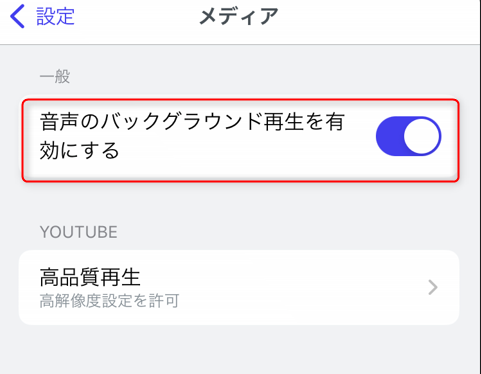
これでバックグラウンド再生の設定は終了です。
では、次の項目で実際にやってみましょう。
バックグラウンド再生してみる
Braveのアプリから、YouTubeを開きましょう。
YouTubeを開いたら、視聴したい動画を再生します。
動画の右下にある四角い枠のようなマークをタップ。
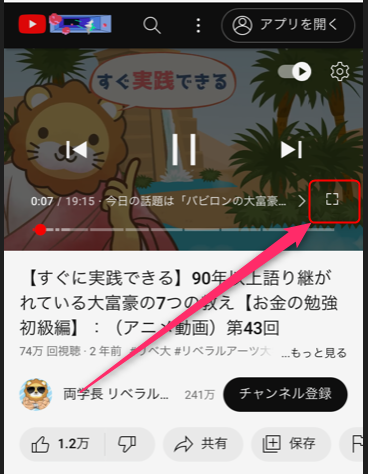
これでフルスクリーンになりますので、そのあと左上のマークをタップします。
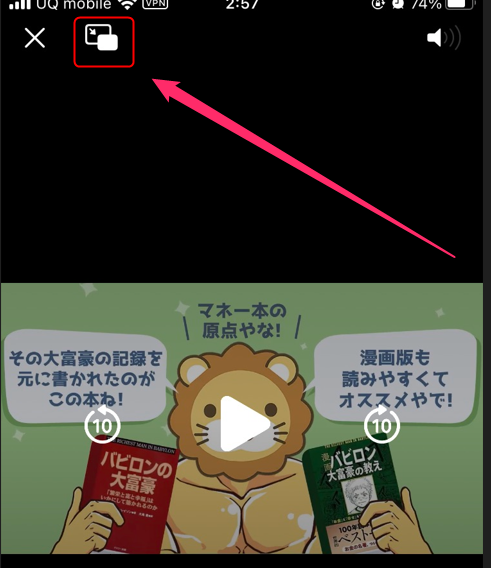
マークがなくてもそのあたりをタップしてみると、2つの四角が重なったようなマークが表示されます。
表示されたらタップしましょう。
画面がこのようになります。
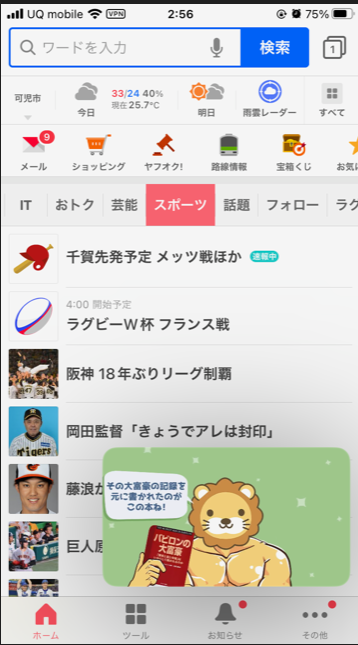
これでバックグラウンドでYouTube動画が再生されます。
音声を聴きながら、ネット検索したりSNSを見たりできますよ。
BraveでYouTubeをバックグラウンド再生できない場合の対処法
せっかくBraveでYouTubeをバックグラウンド再生できる設定にしたのに……。
できないんだけど……。
そのようなことがあったら、勘違いです。
冷静に見直してみましょう。
全画面表示していない
全画面表示(フルスクリーン)にしていないと、バックグラウンド再生できません。
一度YouTubeのアプリに戻って、全画面表示させてください。
再生ボタンを押していない
単純に再生ボタン押してなかった……。ということもあるようです。
誤って停止ボタンを触ってしまうこともあるでしょう。
単純な操作ミスですので、戻ってやり直せばOKです。
情報が古い
今回リサーチしてわかったのですが、Braveでバックグラウンド再生する設定の情報が古いことがあります。
設定画面の場所が移動しており、記事に載っているスクショとは違うことがありました。
そうしますと、そもそも「バックグラウンド再生」の設定ができません。
当記事では、2023年9月の最新情報を載せていますので、それを見ながらやってみてください。
Braveでバックグラウンド再生するデメリット
Braveでバックグラウンド再生するといくつかの不具合があるようです。
この項目では、それらをご紹介します。
音が途切れることがある
バックグラウンド再生すると、アプリを切り替えるときに音が途切れます。
ですが、音が途切れるのはほんの一瞬です。
これはもともとの仕様であり、バグやエラーではありません。
操作性が落ちる
YouTubeアプリを普段から利用している場合と比べると、使いにくさを感じることがあるようです。
BraveでYouTubeを視聴するときはブラウザ版をつかうために、操作性が落ちます。
ですが、これは慣れの問題でしょう。
BraveでYouTubeを視聴すれば、邪魔な広告が表示されません。
しかも、Braveは無料。
こちらの快適さが勝ると思います。(個人の感想ですが)
画質が落ちる
Braveで動画を再生するときは、画質が落ちます。
これは画質の設定が720pまでだから。
PCだと4kなので、その差は歴然です。
ですがスマホでYouTube動画を再生する際には、画質はそれほど気にしないのではないでしょうか。
さらに、バックグラウンド再生となるとそもそも見ていませんよね。
バックグラウンド再生できるメリットの方が大きいのではないでしょうか。
Android版Braveでバックグラウンド再生する方法
リサーチしていてわかったのですが、「Android版Braveではバックグラウンド再生できない」ことがあるようです。

ですが、Android版Braveでバックグラウンド再生する方法を見つけましたので、ご紹介します。
①画面右下の「3点マーク」から。
↓
②設定へ
↓
③バックグラウンドでの動画再生「ON」
Androidをお使いの方は、この方法をやってみてください。
まとめ
今回は、「BraveでYouTubeをバックグラウンド再生する方法」をお伝えしました。
バックグラウンド再生は、「別のアプリやホーム画面を操作しているときも、動画や音楽を再生させる方法」です。SNSや検索などをしながら、同時にYouTubeの音楽などを楽しめます。
やり方は数回タップするだけ。かんたん操作でできますので、ぜひやってみてください。
Braveは邪魔な広告が表示されないため快適にネットがつかえます。
YouTubeも広告で視聴が邪魔されることがありません。
さらに、バックグラウンド再生も可能となれば、快適さ爆上がりですね。
【補足】PCでBraveをつかいYouTubeを広告なしで見る方法
ついでですので、PCでのやり方も紹介します。
①公式サイトからBraveをインストール
↓
②「さあ始めよう」、をクリック
↓
③今つかっているブラウザからブックマークを引き継ぐ場合は、
ブラウザを選択して「インポート」をクリック。
BraveでYouTubeを視聴してみてください。
邪魔な広告が表示されず、快適ですよ。
タブを閉じなければ、他のことをしながらYouTubeを音声で楽しめます。
さらに、Braveをつかうと仮想通貨(暗号資産)BATが貯まります。
仮想通貨?よくわからない……。という方はポイントがもらえると思っていただければいいですよ。
Braveはつかうだけで仮想通貨(暗号資産)がもらえる“稼げるブラウザ”という新しい取り組みをしています。
ただネットで検索したりYouTubeを見たりするだけでお金がもらえるなら、めちゃくちゃ良いと思いませんか?
ですが、これiOSではできません。
残念ながら、Apple社のガイドラインと折り合いがつかないためです。
(Brave公式)
PCですと問題なく稼げますので、PCを持っている方はBraveを入れておくとお得。
仮想通貨(暗号資産)は今後普及していくと言われていますので、今のうちからさわっておくと良いでしょう。
インターネットが普及する前から、インターネットをさわっていた人がその後得したのと同じです。
仮想通貨(暗号資産)BATをもらうためには、ビットフライヤーとの連携が必須。
せっかくの仮想通貨(暗号資産)をもらい損なわないように、ビットフライヤーの口座開設しておきましょう。
【無料】でビットフライヤーの口座開設ができます。


